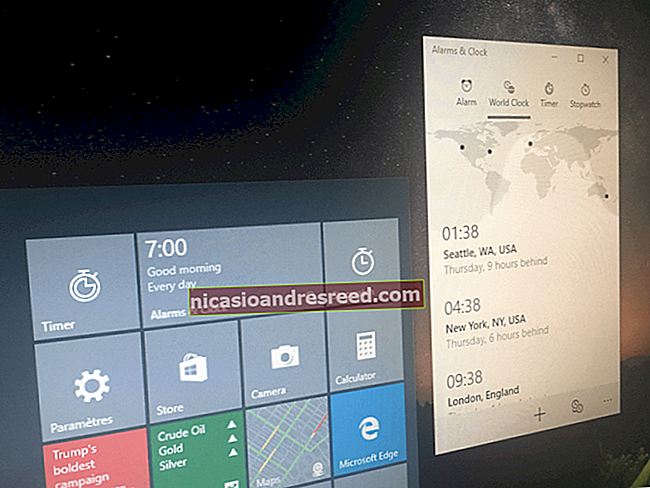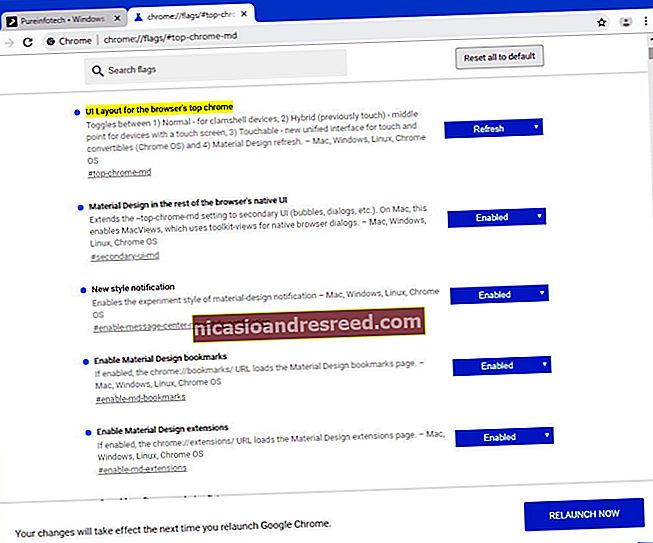Kuidas teisendada pilt JPG-vormingusse

Paljudel veebisaitidel on ranged reeglid, mis piiravad üleslaaditava pildivormingu suurust ja tüüpi. Kuna JPG on Interneti-vormingus failivorming, vaatleme, kuidas saate oma pilte JPG-vormingusse teisendada.
Mis on JPG-fail?
JPG (või JPEG) on populaarne failivorming, mida kasutatakse piltide ja graafika jaoks - eriti Internetis. Selle lõi ühine fotograafiaekspertide rühm (JPEG) ja see kasutab tihendusalgoritmi, mis vähendab pildi sektsioonid pikslite plokkideks. See suudab pakkida kuni suhe 10: 1 ilma märgatava halvenemiseta, sõltuvalt teie seadetest. Juba see on üks peamisi põhjuseid, miks JPG-st on saanud internetis piltide faktiline standard.
SEOTUD:Mis vahe on JPG, PNG ja GIF vahel?
Kuid kogu see kokkusurumine ei toimu ilma kaotusteta. JPG-sid peetakse "kaotatud" failivorminguks, mis tähendab, et tihendusprotseduuri käigus kustutatakse üleliigsed plokid jäädavalt. Mida rohkem faili tihendate, seda rohkem andmeid kaotate ja seda halvem on teie lõplik pilt algoritmi kaudu mitu kordust.
Siin on näide pildist, mis on liiga tihendatud.

Õigesti kasutades pakub JPG siiski korraliku välimusega väikeste failisuurustega pilte. Ükskõik, kas saadate selle meilisõnumiga, postitate meemi Redditi või laadite üles oma puhkusepilte Facebooki, kuna see suudab pilte nii suure kiirusega tihendada, on teie lõplik fail murdosa selle algsest suurusest.
SEOTUD:Kuidas failide tihendamine töötab?
Kuidas teisendada pilt JPG-vormingusse
Pilti saate teisendada JPG-vormingusse, kasutades arvutis olevat pildiredigeerimisrakendust või ühte paljudest veebis saadaval olevatest failide teisendamise saitidest.
Pildi teisendamine JPG-ks Windowsis
Enamik pilditöötlusprogramme võimaldab teil pilti JPG-vormingusse teisendada. Kahjuks ei kuulu Windows 10 sisseehitatud rakendus Photos nende hulka. Saate seda teha Paint (või Paint 3D) abil või alla laadida kolmanda osapoole pildirakenduse.
Meie lemmikrakendus kiireks pilditööks on IrfanView. See on tasuta, saab seal avada peaaegu kõiki vorminguid, sellel on mõned head põhitöötlustööriistad ja see on väga kiire. Kasutame seda siin oma näites, kuid protsess on enamikus rakendustes üsna sama.
SEOTUD:Miks peaksite Windowsi vaikepildivaaturi asendama IrfanView'ga
Alustage teisendatava pildi avamisega mis tahes rakenduses, mida kasutate. Kõik, mida me teeme, on rakenduse salvestamine teise failitüübina, nii et peaksite saama jälgida ka seda, milline rakendus teil on.
Klõpsake menüüd „File” ja seejärel käsku „Save As”.

Valige aknas Salvesta nimega rippmenüüst Salvesta tüübiks JPG-vorming ja klõpsake nuppu Salvesta.

Vaikekvaliteet on hea, kui soovite teisendada otse JPG-ks, kuid kui soovite oma faili tihendamise üle veidi rohkem kontrolli,Salvesta valikudaknal on kontrollimiseks paar lisavõimalust. Pildikvaliteedi valimine on sama mis tihendusmäär - mida parem kvaliteet, seda vähem tihendatakse teie pilti ja seda suurem on fail. IrfanView sisaldab ka kena funktsiooni, mis võimaldab teil määrata faili suuruse piirangu.

Pildi teisendamine JPG-ks macOS-is
Macile on eelinstallitud eelvaade, mida saate kasutada mitte ainult pildifailide vaatamiseks. See on suurepärane pilditöötlusprogramm, mis on võimeline faile kärpima, suurust muutma ja teisendama.
Pildi avamiseks eelvaates valige see Finderis, vajutage tühikuklahvi ja seejärel klõpsake nuppu „Ava eelvaatega”. Samuti saate failil paremklõpsata, osutada menüüle „Ava koos“ ja seejärel klõpsata suvandil „Eelvaade“.

Klõpsake eelvaate aknas menüüd "Fail" ja seejärel käsku "Ekspordi".

Valige hüpikaknas vorminguks JPEG ja muutke pildi salvestamiseks kasutatud tihendust liuguriga „Quality”. Suurem tihendamine tähendab väiksemat failisuurust, kuid kaotate ka osa pildikvaliteedist. Kui olete valmis, klõpsake nuppu „Salvesta“.

Eelvaade salvestab uue JPG-faili algse pildiga samasse kohta.
Pildi teisendamine võrgus
Kui eelistate töölauarakenduse asemel veebipõhist failide teisendamise saiti, siis ärge otsige Convertimage.net. Sait on pühendatud piltide teisendamisele - mitte ainult JPG-le -, pidades samal ajal silmas teie privaatsust. ConvertImage ei avalda ega hoia ühtegi teie faili kauem kui 15 minutit, kustutades need pärast töötlemist oma serveritest.
Kõigepealt valige väljundvorming, kuhu soovite oma pildi salvestada.

Seejärel klõpsake nuppu „Valige oma pilt“.

Liikuge teisendatava pildi juurde ja klõpsake nuppu „Ava“. Pange tähele, et see sait toetab maksimaalselt 24,41 MB suuruseid pilte.

Nüüd peate vaid nõustuma nende kasutustingimustega ja seejärel klõpsama nuppu „Teisenda see pilt“.

Järgmisel lehel klõpsake pärast pildi teisendamist nuppu „Laadi pilt alla“ ja JPG salvestatakse teie brauseri allalaadimiste kausta.

Nüüd, kui kõik teie pildid on turvaliselt Interneti-sõbralikku vormingusse teisendatud, saate oma JPG-d üles laadida ja kõikjal üles laadida, ilma et peaksite muretsema, millises vormingus nad on.
Kas teil on lemmikmeetod kõigi piltide teisendamiseks JPG-deks, mida me ei kajastanud? Andke meile teada allpool olevast kommentaaride jaotisest.